
آموزش رفع مشکل ریپورت اکانت تلگرام
تلگرام یک پیام رسان تحت وب است که تقریباً استفاده از آن همه گیر شده است. نه تنها کشور ما بلکه کاربران میلیونی از سرتاسر دنیا به صورت روزانه میلیاردها پیام را در سطح این اپلیکیشن ارسال میکنند که میتواند به نوبه خودش یک آمار خیره کنندهای باشد. اما این پیام رسان جهت حفظ رفاه کاربران خودش گاهی نیز افرادی که بیش از حد به آی دی های مختلف ناشناس پیام بفرستند را از ادامه فعالیت مسدود میسازد.

بنابر این خیلی بهتر است که شما شماره دوستانتان را در فونبوک خود ذخیره کرده و از طریق تلفن تماس به تلگرام آنها دسترسی داشته باشید تا دچار چنین مشکلی نشوید.
این مسدود سازی زمانی رخ میدهد که شما از طرف افراد زیادی اسپمر یا ناشناس شناخته شوید. در هنگامی که حساب کاربری شما مسدود شود، پیامی از طرف تلگرام با مضمون زیر برای شما ارسال خواهد شد:

Sorry, you can only send messages to mutual contacts at the moment
متاسفیم. شما در حال حاضر قادر هستید تا تنها به مخاطبین متقابل خود پیام ارسال کنید.
این بدان معناست که شما فقط میتوانید به افرادی که درون فونبوک شما شماره تلفنشان ذخیره شده است پیام دهید.
اما بعد از بروز این مشکل چه باید کرد؟
تلگرام برای آنکه ممکن است افرادی به اشتباه دچار این مشکل شده باشند نیز راه حلی اندیشیده است. ابتدا شما باید یک ایمیل به تلگرام با آدرس spam@telegram.org بفرستید. متن ایمیل شما میبایست حاوی عبارات زیر باشد:
Dear Telegram Support,
My Telegram account has been spammed suddenly and I cannot send message to any contacts whom I dont have their number, when Im the chat starter.
When I send the message to these kind of people, it is showing a clock and nothing will be delivered.
It shows a message: Sorry, you can send messages to mutual contacts at the moment.
My Telegram No. is: +98 شماره تلفن شما
My Telegram ID is: @ آیدی تلگرام شما
My email: ایمیل شما
Kindly help to fix the issue and remove the spam report.
Best Regards.
سپس وارد فاز دوم خواهیم شد. شما میبایست از ۵۰ نفر از دوستانی که شماره تلفن شما را ذخیره ندارند و شما نیز تلفن آنها را در فونبوک خود ندارید، درخواست کنید که ۱۰ پیام (محتوا مهم نیست) به شما ارسال کنند. شما میتوانید از گروههای مختلف درخواست کمک بخواهید. به عنوان مثال در یک گروه که عضو هستید از دوستانتان خواهش کنید که هر کدام به شما ۱۰ پیام بفرستند. این نکته را توجه داشته باشید که حداقل ۵۰۰ نفر میباشد. بنابر این هرچه تعداد این افراد بیشتر باشد شما زودتر از حالت اسپم خارج خواهید شد.
پس از انجام مراحل فوق ظرف مدت یک هفته شما از حالت اسپم درخواهید آمد و میتوانید همانند گذشته به ادامه فعالیتتان بپردازید.
برچسب های مهم
|
تکنیک های روتوش در فتوشاپ
این کتاب بخشی از ضمیمه کتاب رتوش در فتوشاپ انتشارات کلید آموزش می باشد. دانلود فایل پی دی اف کتاب روتوش در فتوشاپ حجم : 1.31 مگابایت منبع : کتابخانه مجازی ایران
|
برچسب های مهم
إِذَا تَزَوَّجَ الرَّجُلُ أَحْرَزَ نِصْفَ دِينِهِ فَلْيَتَّقِ اللَّهَ فِي النِّصْفِ الْآخَر
شخصی که ازدواج می کند. در حقیقت نصف دین و آئین خود را حفظ کرده است. پس بر او لازم است که برای حفظ باقیمانده ی آن. تقوای الهی را پیشه ی خود سازد
مستدرک الوسایل ج 14 ، ص 154 ، ح 16351
مَنْ تَرَكَ التَّزْوِيجَ مَخَافَةَ الْفَقْرِ فَقَدْ أَسَاءَ الظَّنَّ بِاللَّهِ عَزَّ وَ جَلَّ إِنَّ اللَّهَ عَزَّ وَ جَلَّ يَقُولُ إِنْ يَكُونُوا فُقَراءَ يُغْنِهِمُ اللَّهُ مِنْ فَضْلِهِ
هر کس از ترس فقر ازدواج نکند نسبتبه لطف خداوند بدگمان شده است. چرا که خداوند میفرماید: اگر آنان فقیر باشند خداوند از فضل و کرم خود بی نیازشان میکند.
من لایحضر الفقیه ج 3 ، ص 385 ، ح 4353
يُفَتَّحُ أَبْوَابُ السَّمَاءِ بِالرَّحْمَةِ فِي أَرْبَعِ مَوَاضِعَ عِنْدَ نُزُولِ الْمَطَرِ وَ عِنْدَ نَظَرِ الْوَلَدِ فِي وَجْهِ الْوَالِدَيْنِ وَ عِنْدَ فَتْحِ بَابِ الْكَعْبَةِ وَ عِنْدَ النِّكَاح
درهای رحمت آسمان در چهار وقت گشوده میشود:
1- موقع بارش باران.
2- زمانی که فرزند به چهره پدر و مادرش مینگرد.
3- هنگام گشوده شدن در کعبه.
4- هنگام برپایی مراسم عقد و عروسی.
جامع الاخبار (شعیری) ص 101 – بحار الانوار (ط-بیروت) ج 100 ، ص 221
اکثر اهل النار العزاب.
بیشترین اهل جهنم انسانهای بی همسر هستند.
من لا یحضره الفقیه، ج 3، ص 384 ، ح 4349
مَنْ زَوَّجَ أَعْزَباً، كَانَ مِمَّنْ يَنْظُرُ اللَّهُ إِلَيْهِ يَوْمَ الْقِيَامَةِ.
کسی که مجردی را تزویج کند و امکان ازدواج او را فراهم نماید از کسانی است که در قیامتخداوند به آنان نظر لطف می کند.
وسایل الشیعه ج 20 ، ص 45 ، ح 1938
ثَلَاثَةٌ يَسْتَظِلُّونَ بِظِلِّ عَرْشِ اللَّهِ يَوْمَ لَا ظِلَّ إِلَّا ظِلُّهُ رَجُلٌ زَوَّجَ أَخَاهُ الْمُسْلِمَ أَوْ أَخْدَمَهُ أَوْ كَتَمَ لَهُ سِرّا
سه دسته در روز قیامت، روزی که سایه و پناهی جزء سایه خداوند نیست، در سایه و پناه خدا هستند:
1-مردی که زمینه ازدواج برادر مسلمانش را آماده نماید.
2- مردی که (به برادر مسلمانش خدمت کند.)
3-کسی که سر برادر مسلمانش را بپوشاند.
خصال ص 141 – وسایل الشیعه ج 20 ، ص 46 ، ح 24994 – بحار الانوار(ط-بیروت) ج 71 ، ص 356
اربعة ينظر الله اليهم يوم القيامة
من اقال نادما او اغاث لهفان او اعتق نسمة او زوج عزبا
چهار کس در قیامت مورد نظر پروردگارند:
1-آنکه چون طرف معامله پشیمان شود، معامله را برگرداند.
2- کسی که غم از دلی برگیرد.
3- کسی که برده ای را آزاد کند.
4- کسی که بی همسران را به ازدواج درآورد.
وسایل الشیعه ج 20 ، ص 46 ، ح 24995
أَفْضَلُ الشَّفَاعَاتِ أَنْ تَشْفَعَ بَيْنَ اثْنَيْنِ فِي نِكَاحٍ حَتَّى يَجْمَعَ اللَّهُ بَيْنَهُمَا.
از بهترین شفاعتها، شفاعتبین دو نفر در امر ازدواج است تا اینکه خداوند آنان را مجذوب یکدیگر گرداند.
کافی(ط-الاسلامیه) ج 5 ، ص 331 – تهذیب الاحکام (تحقیق خرسان) ج 7 ، ص 405 – مکارم الاخلاق ص 196
مَنْ تَزَوَّجَ امْرَأَةً لِمَالِهَا وَكَلَهُ اللَّهُ إِلَيْهِ وَ مَنْ تَزَوَّجَهَا لِجَمَالِهَا رَأَى فِيهَا مَا يَكْرَهُ وَ مَنْ تَزَوَّجَهَا لِدِينِهَا جَمَعَ اللَّهُ لَهُ ذَلِكَ.
هر که با زنی به خاطر مالش ازدواج کند، خداوند او را به مال وی واگذار میکند، و هر که با او به خاطر جمال و زیبائیاش ازدواج نماید، در او چیزی را که خوشایند او نیست، خواهد دید، و هر که با وی به خاطر دینش ازدواج کند، خداوند تمامی این مزایا را برای او جمع می کند.
تهذیب الاحکام(تحقیق خرسان) ج 7 ، ص 400 – وسایل الشیعه ج 20 ، ص 51 ، ح 25008
لَا بَأْسَ بِأَنْ يَنْظُرَ الرَّجُلُ إِلَى الْمَرْأَةِ إِذَا أَرَادَ أَنْ يَتَزَوَّجَهَا يَنْظُرَ إِلَى خَلْفِهَا وَ إِلَى وَجْهِهَا
مانعی ندارد که مرد قامت و صورت زنی را که قصد ازدواج با او دارد، ببیند.
کافی(ط-الاسلامیه) ج 5 ، ص 365 ، ح 3
سَأَلْتُ أَبَا جَعْفَرٍ علیه السلام عَنِ الرَّجُلِ يُرِيدُ أَنْ يَتَزَوَّجَ الْمَرْأَةَ أَ يَنْظُرُ إِلَيْهَا قَالَ نَعَمْ إِنَّمَا يَشْتَرِيهَا بِأَغْلَى الثَّمَنِ.
از امام باقر علیه السلام پرسیدم:
مردی که میخواهد با زنی ازدواج کند آیا حق دارد او را ببیند؟
امام علیه السلام فرمودند: آری، چون در برابر آن بهای سنگینی میپردازد.
کافی(ط-الاسلامیه) ج 5 ، ص 365 ، ح 1
إِذَا أَرَادَ أَحَدُكُمْ أَنْ يَتَزَوَّجَ فَلْيَسْأَلْ عَنْ شَعْرِهَا كَمَا يَسْأَلُ عَنْ وَجْهِهَا فَإِنَّ الشَّعْرَ أَحَدُ الْجَمَالَيْن
هر وقتیکی از شما، بخواهد، ازدواج کند، از اوصاف موی سر زن نیز سؤال کند همچنانکه از چگونگی رخسار او می پرسد. چون که موی زن یکی از دو زیبایی (مو و صورت) اوست.
من لا یحضره الفقیه، ج 3، ص 388 ، ح 4364 – مکارم الاخلاق ص 200
إِنْ خَطَبَ إِلَيْكَ رَجُلٌ رَضِيتَ دِينَهُ وَ خُلُقَهُ فَزَوِّجْهُ وَ لَا يَمْنَعْكَ فَقْرُه
هنگامی که مردی از شما خواستگاری کرد که از دین و اخلاق او راضی بودید به ازدواج با او رضایت دهید. و مبادا فقر او ترا از این رضایتباز دارد
مستدرک الوسایل ج 14 ، ص 188 ، ح 16468
إذا جاءكم الأكفاء فأنكحوهنّ و لا تربّصوا بهنّ الحدثان
وقتی که اشخاص هم شان به خواستگاری دختران شما آمدند، به آنها دختر دهید و در کار آنها منتظر حوادث نباشید.
نهج الفصاحه، ص 191، ح 193
مَا اسْتَفَادَ امْرُؤٌ مُسْلِمٌ فَائِدَةً بَعْدَ الْإِسْلَامِ أَفْضَلَ مِنْ زَوْجَةٍ مُسْلِمَةٍ تَسُرُّهُ إِذَا نَظَرَ إِلَيْهَا وَ تُطِيعُهُ إِذَا أَمَرَهَا وَ تَحْفَظُهُ إِذَا غَابَ عَنْهَا فِي نَفْسِهَا وَ مَالِه
پس از اسلام، هیچ نعمتی برای مرد بهتر از زن مسلمانی نیست که هر گاه به او بنگرد، مسرورش کند و هر گاه به او فرمان دهد، اطاعتش نماید و در غیاب او حافظ ناموس و مالش باشد.
کافی(ط-الاسلامیه) ج 5 ، ص 327 ، ح 1 - من لا یحضره الفقیه، ج 3، ص 389 ، ح 4368 – تهذیب الاحکام (تحقیق خرسان) ج 7 ، ص 240
إِنَّمَا الْمَرْأَةُ قِلَادَةٌ فَانْظُرْ مَا تَتَقَلَّد
زن همانا گردنبندی است، نیک بنگر که چه گردنبندی را به گردنت آویزان میکنی.
معانی الاخبار ص 144 – وسایل الشیعه ج 20 ، ص 33 ، ح 24956
إِيَّاكُمْ وَ خَضْرَاءَ الدِّمَنِ قِيلَ يَا رَسُولَ اللَّهِ وَ مَا خَضْرَاءُ الدِّمَنِ قَالَ الْمَرْأَةُ الْحَسْنَاءُ فِي مَنْبِتِ السَّوْءِ.
بپرهیزید از سبزه هایی که در مزبله می روید. عرض شد: یا رسول الله! سبزه هایی که در مزبله میروید چیست؟ حضرت صلی الله علیه و آله و سلم فرمودند:زن زیبایی که در خانواده پست و ناشایست به وجود آمده باشد.
کافی(ط-الاسلامیه) ج 5 ، ص 332 – من لا یحضره الفقیه ج 3 ، ص 391 ، ح 4377 – مکارم الاخلاق ص 203
تَزَوَّجُوا الْأَبْكَارَ فَإِنَّهُنَّ أَعْذَبُ أَفْوَاهاً وَ أَرْتَقُ أَرْحَاماً وَ أَسْرَعُ تَعَلُّماً وَ أَثْبَتُ لِلْمَوَدَّة
با دختران باکره ازدواج کنید زیرا که دهان آنان شیرین و رحمشان مناسبتر است و زود چیزی را یاد میگیرند و محبتشان پایدارتر است.
نوادر(راوندی) ص 12 – بحار الانوار(ط-بیروت) ج 100 ، ص 237 ، ح 30
إِنِّي أُرِيدُ أَنْ أَتَزَوَّجَ امْرَأَةً وَ إِنَّ أَبَوَيَّ أَرَادَا غَيْرَهَا قَالَ تَزَوَّجِ الَّتِي هَوِيتَ وَ دَعِ الَّتِي يَهْوَى أَبَوَاكَ.
من میخواهم با زنی ازدواج کنم ولی پدر و مادرم مایلند با دیگری ازدواج کنم. امام علیه السلام فرمودند: با زنی که خودت مایل هستی ازدواج کن، و زنی را که پدر و مادرت [بدون رضایت تو] انتخاب کردهاند، رها کن.
کافی(ط-الاسلامیه) ج 5 ، ص 401 – تهذیب الاحکام (تحقیق خرسان) ج 7 ، ص 392 – وسایل الشیعه ج 20 ، ص 293
إنّ من يمن المرأة تيسير خطبتها و تيسير صداقها
از نشانههای برکت زن آن است که خواستگاریش بی تکلف و آسان انجام گیرد.
نهج الفصاحه ص 342 ، ح 929
لا یخطب احدکم علی خطبة اخیه
هیچ یک از شما زنی را که دیگری خواستگاری می کند، خواستگاری نکند. [تا اینکه با او ازدواج کند و یا اینکه منصرف شود. اگر منصرف شد خواستگاریش بلامانع است.]
الفائق فی غریب الحدیث ج 1 ، ص 126
شَارِبَ الْخَمْرِ لَا يُزَوَّجُ إِذَا خَطَب
شرابخوار اگر تقاضای ازدواج کرد قبول نکنید.
کافی(ط-الاسلامیه) ج 5 ، ص 300 – تهذیب الاحکام(تحقیق خرسان) ج 7 ، ص 398 ، ح 1591
مِنَ السُّنَّةِ التَّزْوِيجُ بِاللَّيْلِ لِأَنَّ اللَّهَ جَعَلَ اللَّيْلَ سَكَناً وَ النِّسَاءُ إِنَّمَا هُنَّ سَكَنٌ.
مراسم عروسی در شب، سنت پیامبر اسلام صلی الله علیه و آله و سلم است، چرا که خداوند شب را مایه آرامش قرار داده و زن هم آرامش خاطر است.
کافی(ط-الاسلامیه) ج 5 ، ص 366 ، ح 1 – تهذیب الاحکام (تحقیق خرسان) ج 7 ، ص 418
لَا وَلِيمَةَ إِلَّا فِي خَمْسٍ فِي عُرْسٍ أَوْ خُرْسٍ أَوْ عِذَارٍ أَوْ وِكَارٍ أَوْ رِكَاز
سور و ولیمه در پنج مورد است:
1- عروسی 2- تولد اولاد 3- ختنه کردن نوزاد 4- خریدن خانه 5- بازگشت از سفر مکه.
من لا یحضره الفقیه ج 3 ، ص 402 – خصال ص 313
إِنَّ رَسُولَ اللَّهِ (صلی الله و آله و سلم) حِينَ تَزَوَّجَ مَيْمُونَةَ بِنْتَ الْحَارِثِ أَوْلَمَ عَلَيْهَا وَ أَطْعَمَ النَّاسَ الْحَيْسَ.
پیامبر خدا صلی الله علیه و آله و سلم در هنگام تزویج «میمونه» دختر «حارث» ولیمه داد و با غذای معجون خرما از حاضرین پذیرایی فرمود.
محاسن ص 418 – کافی(ط-الاسلامیه) ج 5 ، ص 368 - تهذیب الاحکام (تحقیق خرسان) ج 7 ، ص 409
إِنَّ مِنْ سُنَنِ الْمُرْسَلِينَ الْإِطْعَامَ عِنْدَ التَّزْوِيج
سور دادن و اطعام در ازدواج، از سنت پیامبران است.
محاسن ص 418 – کافی(ط-الاسلامیه) ج 5 ، ص 367
أَفْضَلُ نِسَاءِ أُمَّتِي أَصْبَحُهُنَّ وَجْهاً وَ أَقَلُّهُنَّ مَهْراً.
بهترین زنان امت من زنانی هستند که خوشروتر و مهریه ایشان کمتر باشد.
کافی(ط-الاسلامیه) ج 5 ، ص 324 – من لا یحضره الفقیه ج 3 ، ص 386
أَنَّ مِنْ بَرَكَةِ الْمَرْأَةِ قِلَّةَ مَهْرِهَا وَ مِنْ شُؤْمِهَا كَثْرَةَ مَهْرِهَا
از برکات زن کمی مهریه اوست ، و از شومی اش زیادی مهریه
من لا یحضر الفقیه ج 3 ، ص 387 – مکارم الاخلاق ص 198
لَا تُغَالُوا بِمُهُورِ النِّسَاءِ فَتَكُونَ عَدَاوَة
مهریه زنها را سنگین نگیرید که موجب کدورت و دشمنی گردد.
وسایل الشیعه ج 21 ، ص 253
لَوْ أَنَّ جَمِيعَ مَا فِي الْأَرْضِ مِنْ ذَهَبٍ وَ فِضَّةٍ حَمَلَتْهُ الْمَرْأَةُ إِلَى بَيْتِ زَوْجِهَا ثُمَّ ضَرَبَتْ عَلَى رَأْسِ زَوْجِهَا يَوْماً مِنَ الْأَيَّامِ تَقُولُ مَنْ أَنْتَ إِنَّمَا الْمَالُ مَالِي حَبِطَ عَمَلُهَا وَ لَوْ كَانَتْ مِنْ أَعْبَدِ النَّاسِ إِلَّا أَنْ تَتُوبَ وَ تَرْجِعَ وَ تَعْتَذِرَ إِلَى زَوْجِهَا
اگر تمام چیزهایی که در روی زمین از طلا و نقره وجود دارد و زن آنها را به خانه شوهرش بیاورد. آنگاه یک روز از روزها بر سر شوهرش منت بگذارد و بگوید تو کیستی؟ این اموال مال من است. در این صورت اجر و عمل زن از بین میرود اگر چه از عابدترین مردم باشد. مگر اینکه توبه کند و برگردد و از شوهرش عذرخواهی کند.
مکارم الاخلاق ص 202
الصَّدَاقُ مَا تَرَاضَيَا عَلَيْهِ مِنْ قَلِيلٍ أَوْ كَثِيرٍ فَهَذَا الصَّدَاقُ.
مهریه همان چیزی است که طرفین بر آن توافق میکنند، کم باشد یا زیاد.
کافی(ط-الاسلامیه) ج 5 ، ص 378 – وسایل الشیعه ج 21 ، ص 240 ، ح 26989
مَنْ أَمْهَرَ مَهْراً ثُمَّ لَا يَنْوِي قَضَاءَهُ كَانَ بِمَنْزِلَةِ السَّارِقِ.
کسی که مهریهای (برای زن قرار دهد) و قصدش این باشد که به او ندهد او همانند دزد است.
کافی(ط-الاسلامیه) ج5 ، ص 383
إِنَّ اللَّهَ عَزَّ وَ جَلَّ يُحِبُّ الْبَيْتَ الَّذِي فِيهِ الْعُرْسُ وَ يُبْغِضُ الْبَيْتَ الَّذِي فِيهِ الطَّلَاقُ وَ مَا مِنْ شَيْءٍ أَبْغَضَ إِلَى اللَّهِ عَزَّ وَ جَلَّ مِنَ الطَّلَاقِ.
همانا خداوند عز و جل خانه ای که در آن عروسی باشد را دوست می دارد و از خانه ای که در آن طلاق است مبغوض است و همانا چیزی مبغوض تر از طلاق نزد خدای عز و جل نیست.
کافی(ط-الاسلامیه) ج 6 ، ص 54 – وسایل الشیعه ج 22 ، ص 7 ، ح 27875
لَا سَهَرَ إِلَّا فِي ثَلَاثٍ مُتَهَجِّدٍ بِالْقُرْآنِ أَوْ طَالِبِ الْعِلْمِ أَوْ عَرُوسٍ تُهْدَى إِلَى زَوْجِهَا.
شب بیداری روا نیست، مگر در سه مورد:
1-تلاوت قرآن.
2-تحصیل علم.
3-بردن عروس به خانه داماد.
خصال ص 112 – دعائم الاسلام ج 2 ، ص 210 – جعفریات(اشعثیات) ص 94
أنّ النبيّ صلّى اللّه عليه و آله أمر بنات عبد المطّلب و نساء المهاجرين و الأنصار أن يمضين في صحبة فاطمة عليها السلام، و أن يفرحن و يرجزن و يكبّرن و يحمدن، و لا يقلن ما لا يرضي اللّه.
پیامبر خدا صلی الله علیه و آله و سلم امر فرمود، دختران عبدالمطلب و زنان مهاجر و انصار در شب عروسی حضرت فاطمه علیها السلام به همراه او بروند و شادی کنند، شعر و سرود بخوانند، تکبیر و حمد بگویند. و از گفتن حرفهایی که خدا بدان راضی نیست، بپرهیزند
تسلیة المجالس ج 1 ، ص 542
زُفُّوا عَرَائِسَكُمْ لَيْلًا وَ أَطْعِمُوا ضُحًى
مراسم عروسی را در شب و مهمانی را در روز انجام دهید.
کافی(ط-الاسلامیه) ج 5 ، ص 366 ، ح 2 – جعفریات(اشعثیات) ص 110 – مکارم الاخلاق ص 208
إِذَا أُدْخِلَتْ عَلَيْكَ أَهْلُكَ فَخُذْ بِنَاصِيَتِهَا وَ اسْتَقْبِلْ بِهَا الْقِبْلَةَ وَ قُلْ- اللَّهُمَّ بِأَمَانَتِكَ أَخَذْتُهَا وَ بِكَلِمَاتِكَ اسْتَحْلَلْتُ فَرْجَهَا فَإِنْ قَضَيْتَ لِي مِنْهَا وَلَداً فَاجْعَلْهُ مُبَارَكاً سَوِيّاً وَ لَا تَجْعَلْ لِلشَّيْطَانِ فِيهِ شِرْكاً وَ لَا نَصِيباً.
چون همسرت به خانه تو آمد، دستبر پیشانیش بگذار، و رو به قبله اش برگردان و [دعا کن و] بگو: خداوندا!... اگر از این همسرم، فرزندی برای من تقدیر نمایی، فرزند مبارک و سالم عنایت فرمای.
من لایحضره افقیه ج 3 ، ص 402 ، ح 4405
فِي الرَّجُلِ يَتَزَوَّجُ الْبِكْرَ قَالَ يُقِيمُ عِنْدَهَا سَبْعَةَ أَيَّام
از امام صادق علیه السلام سؤال شد در مورد مردی که با دختر باکره ای ازدواج میکند، امام علیه السلام فرمودند:
شوهر یک هفته در پیش او باشد
کافی(ط-الاسلامیه) ج 5 ، ص 565 ، ح 39 – من لا یحضره الفقیه ج 3 ، ص 427
مَا مِنِ امْرَأَةٍ تَسْقِي زَوْجَهَا شَرْبَةً مِنْ مَاءٍ إِلَّا كَانَ خَيْراً لَهَا مِنْ عِبَادَةِ سَنَة
هر زنی که به شوهرش قدری آب آشامیدنی بدهد، پاداش آن از عبادت یک ساله بالاتر است.
وسائل الشیعه ج 20، ص 172 ، ح 25343
الْعَبْدُ كُلَّمَا ازْدَادَ لِلنِّسَاءِ حُبّاً ازْدَادَ فِي الْإِيمَانِ فَضْلًا.
هر چه محبت مرد بر زن بیشتر گردد، بر فضیلت ایمانش افزوده میشود.
من لایحضره الفقیه ج 3 ، ص 384 ، ح 4350 – وسایل الشیعه ج 20 ، ص 24 ، ح 24931
ما مِن شابٍ تَزَوَّجَ فى حَداثَةِ سِنِّهِ اِلاّ عَجَّ شَيطانُهُ : يا وَيلَهُ ، يا وَيلَهُ! عَصَمَ مِنّى ثُلُـثَى دينِهِ ، فَليَتَّقِ اللّه العَبدُ فِى الثُّـلُثِ الباقى ؛
هر جوانى كه در سن كم ازدواج كند ، شيطان فرياد بر مىآورد كه : واى برمن ، واى بر من! دو سوم دينش را از دستبرد من ، مصون نگه داشت . پس بنده بايد براى حفظ يك سومِ باقى مانده دينش ، تقواى الهى پيشه سازد
نوادر (راوندی) ص12
مَن تَزَوَّجَ فقد اُعطِيَ نِصفَ العِبادَةِ.
هر كه ازدواج كند، نصف عبادت به او داده شده است.
بحار الانوار (ط-بیروت)ج100 ، ص220
مَنْ تَرَكَ التَّزْوِيجَ مَخَافَةَ الْعَيْلَةِ فَقَدْ أَسَاءَ بِاللَّهِ الظَّنَّ.
هر كه از ترس تنگدستى ازدواج نكند، همانا به خداوند سوء ظن دارد.
کافی(ط-الاسلامیه)ج 5 ،ص330
برچسب های مهم
دانلود پاورپوینت جمله های گزیده ی راهپیمایی 22 بهمن 25 اسلاید *هر گاه و هر جا که از پیروزی ۲۲ بهمن یادی و نامی آورده می شود، چهره ی شهید و نقش خونین شهادت، در برابر چشم ها پدیدار می گردد.* لینک مطلب
برچسب های مهم
انتخاب Focus Area در فتوشاپ
"Focus Area" یکابزارجدیدانتخاب در فتوشاپ است که در"Creative Cloud updetes 2014" معرفی شده است. با استفاده از این ابزار می توانیم ناحیه های انتخاب را براساس قسمت های "in-Focus" تصویر ایجاد کنیم. نحوه کار این ابزارها بدین صورت است کهفتوشاپابتدا با آنالیز کردن تصویر، قسمت های "in-Focus"را از قسمت های "out-Focus" تشخیص داده و سپس یک ناحیه انتخاب براساس قسمت های "in-Focus" ایجاد می کند.
ایجاد ناحیه های انتخاب براساس ناحیه های "in-focus" در تصویر، شامل دو مرحله است. در مرحله اول با استفاده از ابزارهای "Focus Area" یک ناحیه انتخاب اولیه ایجاد می کنیم و در مرحله دوم ناحیه انتخاب اولیه را با استفاده از دستور "Refine Edge" تنظیم و مرتب می کنیم. ابزارهای "Focus Area" را در این آموزش توضیح داده و در یک آموزش دیگر نحوه استفاده از دستور "Refine Edge" را توضیح می دهیم.
پیش از شروع آموزش " انتخاب Focus Area در فتوشاپ" قسمت لازم است توضیح دهیم که برای دسترسی به "Photoshop CC 2014" و به روز رسانی های آن، باید یک اشتراک ماهانه در "Adobe Creative Cloud" داشته باشید زیرا "Focus Area" در ورژن های قبلی فتوشاپ وجود ندارند.
کار را با تصویر زیر شروع می کنیم. همانطور که می بینید ناحیه "in-Focus" در این تصویر دخترک و سگ هستند و لایه پس زمینه قسمت "out-Focus" تصویر است. این تصویر، نمونه ای از تصاویری است که ابزار جدید "Focus Area selection" در فتوشاپ برای آن ها طراحی شده است.

در قدم اول کاری نسبتا ساده با "Focus Area" انجام می دهیم. در این بخش می خواهیم بخش اصلی تصویر را نگه داشته و پس زمینه را سیاه و سفید کنیم. برای این کار ابتدا باید یک ناحیه انتخاب اطراف دو قسمت اصلی (دخترک و سگ) در پیش زمینه ایجاد کنیم.
تصویر را در فتوشاپ CC 2014 باز کرده و از منوی "Select" در نوار منوی بالای صفحه "Focus Area" را انتخاب کنید.
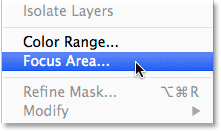
با انتخاب این گزینه، کادر محاوره ای جدید "Focus Area" باز می شود.
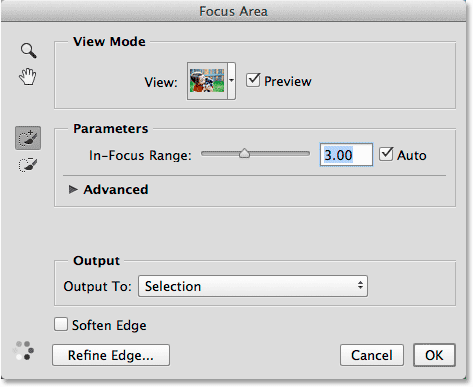
به محض باز شدن این کادر محاوره ای، یک سری نقاط متحرک در گوشه پایین سمت چپ این کادر ظاهر می شوند. این نقطه ها نشان می دهند فتوشاپ در حال آنالیز کردنتصویرمی باشد. در واقع فتوشاپ در این قسمت ناحیه های "in-Focus" تصویر را پیدا می کند.
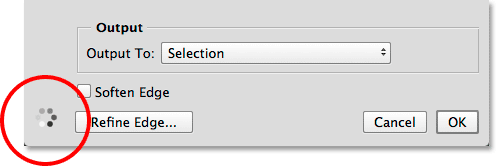
تا ناپدید شدن نقاط متحرک صبر کند تافتوشاپتصویر را آنالیز کند. پس از اتمام آنالیز تصویر، ناحیه انتخاب اولیه که مبتنی بر بخش های "in-Focus" تصویر است، ظاهر می شود.

همانطور که در تصویر بالا مشاهده می کنید ناحیه انتخاب در یک پس زمینه سفید ظاهر شده است. برای تصویر این قسمت رنگ سفید مناسب است اما با استفاده از گزینه "View" در بالای کادر محاوره ای "Focus Area" می توان پس زمینه را تغییر داد. برای این کار بر انگشتی "View" کلیک کنید.
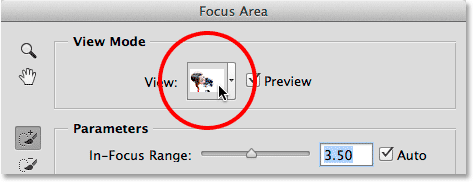
با این کار لیستی از "view mode" های متفاوت باز می شود که از بین آن ها می توانید پس زمینه دلخواه را انتخاب کنید. اگر رنگ پس زمینه سفید، دیدن ناحیه انتخاب را مشکل می کند با انتخاب "On Black" می توانید رنگ پس زمینه را به سیاه تغییر دهید. همچنین می توانید از گزینه "Overlay" برای نمایش تصویر با پیش زمینه یاقوت مانند استفاده کنید. گزینه "On layers" نیز یک پس زمینه شفاف را نشان می دهد. این گزینه هنگام ترکیب ناحیه انتخاب با یک تصویر دیگر در لایه ی زیر آن استفاده می شود. گزینه "Black & White" نیز ناحیه انتخاب را به عنوان لایه "mask" نمایش می دهد. دقت کنید که حرفی که مقابل نام هر گزینه قرار گرفته در واقع کلید میانبر آن گزینه است (بعنوان مثال برای انتخاب گزینه "On White" کلید "W" و برای انتخاب گزینه "On Black" کلید "B" را فشار دهید). اگر تمام میانبرها را به یاد نمی آورید با فشردن پی در پی کلید "F" می تواند گزینه ها را پشت سر هم انتخاب کنید.
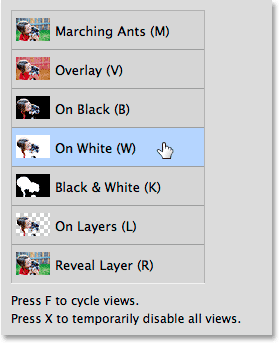
بسته به تصویر مورد استفاده، در برخی موارد ممکن استفتوشاپ، ناحیه انتخاب اولیه مناسبی ایجاد نکند. مشکلی در این مورد وجود ندارد زیرا گزینه های زیادی برای تنظیم و بهبود ناحیه انتخاب وجود دارد. لغزنده "In-Focus Range" یکی از این گزینه هاست. با استفاده از این لغزنده می توان برای فتوشاپ تنظیم کرد که چگونه بخش های "in-Focus" تصویر را در ناحیه انتخاب وارد کند. با کشاندن این لغزنده به سمت چپ سایز ناحیه انتخاب کم می شود بنابراینفتوشاپبه ناچار قسمت های مهم تر را درون ناحیه انتخاب قرار داده و قسمت های "in-Focus" دیگر تصویر را از ناحیه انتخاب حذف می کند.
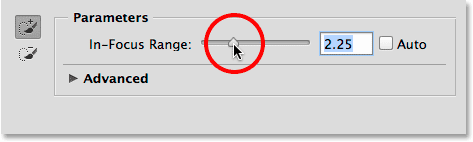
در زیر، ناحیه انتخاب را پس از کشاندن لغزنده به چپ مشاهده می کنید. همانطور که می بینید بخش هایی از ناحیه انتخاب که به اندازه بخش های دیگر مورد توجه نبوده اند از ناحیه انتخاب حذف شده اند. بنابراین کشاندن لغزنده به چپ نتیجه مناسبی ایجاد نمی کند.

حال لغزنده "In-Focus Range"را به سمت راست می کشیم. در این حالتفتوشاپناحیه انتخاب را گسترده تر می کند و به تبع آن قسمت های بیشتری از تصویر در ناحیه انتخاب قرار می گیرند.
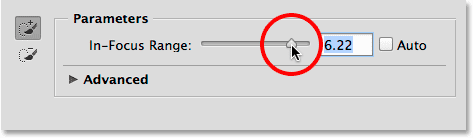
همانطور که درتصویرزیر مشاهده می کنید کشاندن لغزنده به سمت راست نتیجه بهتری می دهد زیرا به فتوشاپ امکان می دهد بخش های بیشتری از تصویر را در ناحیه انتخاب وارد کند. اما دقت کنید که لغزنده را بیش از حد به راست نکشید زیرا با این کار تقریبا تمام تصویر انتخاب می شود. تنظیم مقدار این لغزنده برای هر تصویر متفاوت است بنابراین لغزنده را تا رسیدن به نتیجه مناسب تغییر دهید. توجه کنید که نباید انتظار داشته باشید با کشاندن لغزنده ناحیه انتخاب کاملا مطلوب ایجاد شود. در واقع تنظیم لغزنده "In-Focus Range" اولین گام برای بهبود ناحیه انتخاب است.

اگر تصویر شما از تعداد زیادی "noise" تشکیل شده و در جداسازی ناحیه های "in-Focus" تصویر از قسمت های دیگر مشکل دارید، بر کلمه "Advaced" (یا مثلث کوچک سمت چپ این کلمه) کلیک کنید تا بخش های آن باز شوند. (تصاویری که با تنظیماتISQبالا گرفته می شوند معمولا "noise" های زیادی دارند)
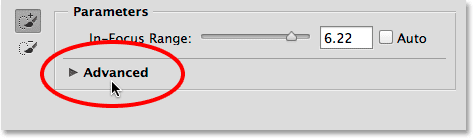
داخل این بخش لغزنده "Image Noise Level" قرار دارد. از این لغزنده برای تشخیص میزان حساسیت ناحیه انتخاب به "noise" های تصویر می توان استفاده کرد. میزان تاثیر این لغزنده روی ناحیه های انتخاب به تصویر بستگی دارد و گاهی ممکن است هیچ تغییری روی ناحیه انتخاب اعمال نکند. از آنجا که تصویر این قسمت "noise" های زیادی ندارد، لغزنده را حرکت نمی دهیم اما برای تصویر با "noise" های زیاد، لغزنده را تا رسیدن به نتیجه مطلوب حرکت دهید.
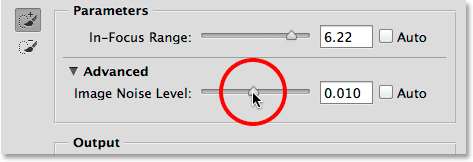
بعد از بهبود ناحیه انتخاب به کمک لغزنده های"In-focus Range" و "Image Noise Level"، با استفاده از دو ابزار کارآمد "brush" یعنی "Focus Area Add" و "Focus Area Subtract"، ناحیه انتخاب را به صورت دستی کنترل می کنیم. برای دسترسی به اینابزارهابر آیکون آن ها در سمت چپ کادر محاوره ای "Focus Area" کلیک کنید. به صورت پیش فرض ابزار"Focus Area Add" (آیکون بالایی که علامت + دارد) انتخاب می شود.
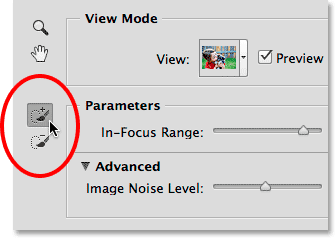
اگر به ناحیه انتخاب نگاه کنید مشاهده می کنید که بخش های زیادی از قسمت های "in-Focus" تصویر مانند موهای دخترک حذف شده اند.
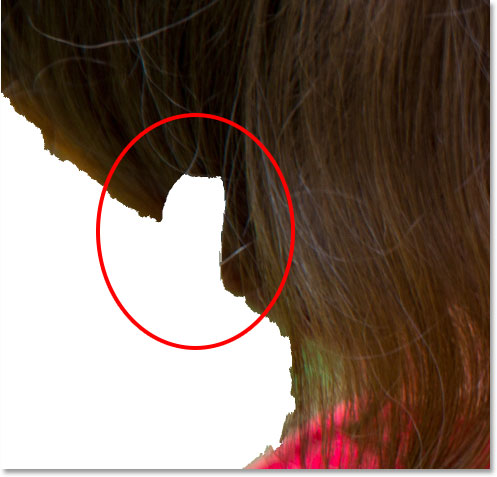
برای اضافه کردن این ناحیه، ابتدا باید مطمئن شویم ابزار "Focus Area Add" را انتخاب کرده ایم.

سپس با کلیک کردن، موهای داخل ناحیه حذف شده را رنگ آمیزی می کنیم. دقت کنید که علامت "+" در وسط آیکون "brush" نشان می دهد که در حالت "Add To Selection" هستیم.
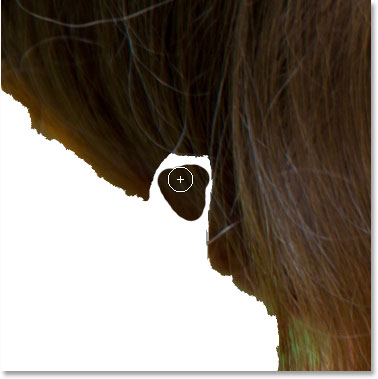
توجه کنید که در این قسمت نیازی نیست تمام ناحیه حذف شده را رنگ آمیزی کنید. اگر از ابزار های "brush" معمولی برای رنگ آمیزی در حالت "Quick Mask"یا "leyer mask" استفاده کنید لازم است تمام ناحیه را رنگ آمیزی کنید اما در این حالت تنها نمونه کوچکی از ناحیه ای را که می خواهیم اضافه کنیم رنگ آمیزی می کنیم. دلیل این موضوع آن است که هنگامی که از ابزار"Focus area Add" یا"Focus Area Subtract"برای رنگ آمیزی استفاده می کنیم فتوشاپ با توجه به ناحیه رنگ آمیزی شده بار دیگر تصویر را آنالیز کرده و ناحیه های مشابه با این ناحیه را پیدا و به ناحیه انتخاب اضافه می کند. مشاهده می کنید که به محض رهاکردن دکمه موسفتوشاپبار دیگر تصویر را آنالیز کرده (ظاهر شدن دایره های متحرک کوچک در گوشه پایین سمت چب کادر محاوره ای نشان دهنده آنالیز تصویر توسط فتوشاپ است) و در نتیجه بخش های حذف شده با ناحیه هایی که مشابه با ناحیه رنگ آمیزی شده بوده اند، پر می شوند.

توجه کنید که نحوه کار ابزار "Focus Area brush" و "brush" های معمولی بسیار متفاوت است. با فشردن کلیدهای ترکیبی "Ctrl+Z" (معادل "Command+Z" در مک) می توانیم آخرین "brush stroke" اعمال شده را حذف می کنیم (با ابزار "Focus Area" تنها یک مرحله برگشت امکان پذیر است). با حذف آخرین "brush stroke" در این حالت، دوباره به ناحیه حذف شده بر می گردیم. این بار نیز می خواهیم درون ناحیه حذف شده را با ابزار "Focus Are Add" رنگ آمیزی کنیم با این تفاوت که در این قسمت، بخش کوچکی از پس زمینه سبز رنگ پشت دخترک را نیز رنگ آمیزی می کنیم.
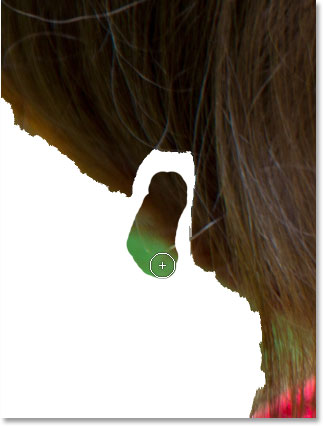
همانطور که در بالا نیز اشاره کردیم، فتوشاپ علاوه بر ناحیه رنگ آمیزی شده بخش های مشابه با آن را نیز به ناحیه انتخاب اضافه می کند. از آن جا که در این قسمت بخش کوچکی از پس زمینه را نیز زنگ آمیزی کرده ایم با رها کردن دکمه موس مشاهده می کنید قسمت بزرگی از پس زمینه نیز، در گوشه سمت چپ به ناحیه انتخاب اضافه می شود.
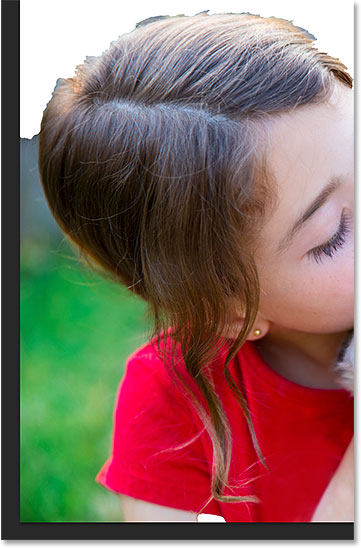
تصور کنید که پس زمینه را به اشتباه رنگ آمیزی و به ناحیه انتخاب اضافه کرده اید و حالا می خواهید آن را حذف کنید. ممکن است برای حذف این قسمت، از کلیدهای ترکیبی "Ctrl+Z" (معادل "Command+Z" در مک) استفاده کنید اما دقت کنید که با این کار تنها می توانید آخرین ناحیه اضافه شده را حذف کنید. برای حذف ناحیه های غیردلخواه از ناحیه انتخاب، از ابزار "Focus AreaSubtract" که در پایین ابزار"Focus Area Add" در سمت چپ کادر محاوره ای قرارگرفته استفاده می کنیم. (در کنار آیکون این ابزار یک علامت "_" قرار دارد)
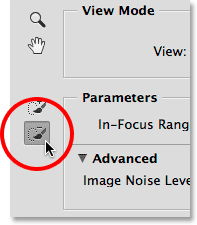
توجه:با فشردن کلید "E" از صفحه کلید به سادگی می توانید بین ابزار "Focus Area Add" و"Focus Area Subtract" جا به جا شوید.
برچسب های مهم
برچسب های مهم
دانلود آهنگ مادر با صدای شاهرخ
تنظیم:سیاوش شهبازی
آهنگساز:علی فتحی
ترانه سرا:اردشیر رعیت پیشه
برچسب های مهم
 سورس برنامه ی اس ام اس که با بیسیک4 اندروید نوشته شده است. دارای آیتم هایی با موضوعات مذهبی. طنز.سرگرمی.ورزشی ... می باشد.و همینطور دارای کدهای می باشد. که می توان در صورت داشتن سایت یا وبلاگ به آن وصل شده و مطالب آن به روز شود.وهمینطور قسمت های آن به صورت زیر می باشد. .بخش خوش آمد گویی .منوی صحفه اصلی .منوی کشویی حرفه ای بخش جستجوی پیشرفته بر اساس موضوع و متن بخش علاقمندی ها بخش تنظیمات( تنظیم نوع قلم .اندازه قلم. رنگ قلم. روشن یا خاموش ماند صحفه...) بخش هدایت به نظرات اشتراک موضوع و م ...
سورس برنامه ی اس ام اس که با بیسیک4 اندروید نوشته شده است. دارای آیتم هایی با موضوعات مذهبی. طنز.سرگرمی.ورزشی ... می باشد.و همینطور دارای کدهای می باشد. که می توان در صورت داشتن سایت یا وبلاگ به آن وصل شده و مطالب آن به روز شود.وهمینطور قسمت های آن به صورت زیر می باشد. .بخش خوش آمد گویی .منوی صحفه اصلی .منوی کشویی حرفه ای بخش جستجوی پیشرفته بر اساس موضوع و متن بخش علاقمندی ها بخش تنظیمات( تنظیم نوع قلم .اندازه قلم. رنگ قلم. روشن یا خاموش ماند صحفه...) بخش هدایت به نظرات اشتراک موضوع و م ...برچسب های مهم
 به درخواست زیاد شما کاربران گرامی مبنی بر قرار دادن پکیج در زمینه ادوات موسیقی امروز برای شما عزیزان و همراهان همیشگی وب سایت سورس باران پروژه کامل پیانو Multi-Touch Piano را برای دانلود در نظر گرفته ایم. این پکیج شامل دو صحنه آماده بوده که در طراحی هر کدام از این صحنه ها از صدا سازهای مختلفی بهره گرفته شده است صحنه اول (Piano, Banjo, Toy Piano) و صحنه دوم (Sine, Square, Triangle). از ویژگی های بسیار عالی این پکیج می توان به این نکته اشاره کرد که صدای سازهای استفاده شده سمپل گرفته شده از س ...
به درخواست زیاد شما کاربران گرامی مبنی بر قرار دادن پکیج در زمینه ادوات موسیقی امروز برای شما عزیزان و همراهان همیشگی وب سایت سورس باران پروژه کامل پیانو Multi-Touch Piano را برای دانلود در نظر گرفته ایم. این پکیج شامل دو صحنه آماده بوده که در طراحی هر کدام از این صحنه ها از صدا سازهای مختلفی بهره گرفته شده است صحنه اول (Piano, Banjo, Toy Piano) و صحنه دوم (Sine, Square, Triangle). از ویژگی های بسیار عالی این پکیج می توان به این نکته اشاره کرد که صدای سازهای استفاده شده سمپل گرفته شده از س ...برچسب های مهم
 عنوان پکیجی که امروز برای دانلود قرار داده ایم Sweet Halloween Match 3 می باشد. ورژن تک کاربره این پروژه کامل در فروشگاه اصلی پکیج یونیتی و سایت chupamobile با قیمتی حدود ۳۸۰ هزار تومان به فروش می رسد که هم اکنون می توانید ورژن کامل این پکیج رادانلود کنید. این بازی دو بعدی برای اندروید و ios طراحی شده و از گیم پلی بالایی برخوردار می باشد. از ویژگی های پکیج Sweet Halloween Match 3 می توان به وجود ادیتور گرافیکی قدرتمند، راهنمای کامل تغییر و ایجاد آیتم های جدید در بازی، سیستم تبلیغا ...
عنوان پکیجی که امروز برای دانلود قرار داده ایم Sweet Halloween Match 3 می باشد. ورژن تک کاربره این پروژه کامل در فروشگاه اصلی پکیج یونیتی و سایت chupamobile با قیمتی حدود ۳۸۰ هزار تومان به فروش می رسد که هم اکنون می توانید ورژن کامل این پکیج رادانلود کنید. این بازی دو بعدی برای اندروید و ios طراحی شده و از گیم پلی بالایی برخوردار می باشد. از ویژگی های پکیج Sweet Halloween Match 3 می توان به وجود ادیتور گرافیکی قدرتمند، راهنمای کامل تغییر و ایجاد آیتم های جدید در بازی، سیستم تبلیغا ...برچسب های مهم
 پروژه نمودار ER سیستم مدیریت کتابخانه یک نمودار ای آر کامل که بر اساس استاندارد ها و اصول اصلی درس پایگاه داده طراحی و نوشته شده است. تمامی موجودیت های نمودار ER هتل تا سطح 3NF نرمال سازی شده است و در آن ها کلید های اصلی و خارجی مشخص شده است و ارتباط بین جداول و موجودیت ها در نمودار ای آر رسم شده است.پروژه دارای نمودار ارتباط بین جداول ERD می باشد که در آن روابط یک به یک و یک به چند بودن جداول به طور کامل نمایش داده شده است. نمودار ERسیستم مدیریت کتابخانه پروژه بسیار مناسب برای درس آزمایشگاه پ ...
پروژه نمودار ER سیستم مدیریت کتابخانه یک نمودار ای آر کامل که بر اساس استاندارد ها و اصول اصلی درس پایگاه داده طراحی و نوشته شده است. تمامی موجودیت های نمودار ER هتل تا سطح 3NF نرمال سازی شده است و در آن ها کلید های اصلی و خارجی مشخص شده است و ارتباط بین جداول و موجودیت ها در نمودار ای آر رسم شده است.پروژه دارای نمودار ارتباط بین جداول ERD می باشد که در آن روابط یک به یک و یک به چند بودن جداول به طور کامل نمایش داده شده است. نمودار ERسیستم مدیریت کتابخانه پروژه بسیار مناسب برای درس آزمایشگاه پ ...برچسب های مهم
دانلود مجموعه استیکرهای تلگرام با موضوع جنو تهاجم فرهنگی
جهت پیوستن به سوپر گروه افسران فرهنگی اینجا کلیک کنید.
*****
موضوع گروه:
ولایت فقیه،شهدا،مقابله بافرهنگ غربی و اسلام آمریکایی
برچسب های مهم
برچسب های مهم
در این آموزش، از سری آموزش هایفتوشاپ، ساخت ماسکدر فتوشاپرا خواهیم آموخت.
در این قسمت می خواهیم با استفاده از یکماسک، از عکس زیر استفاده کنیم و با اجرای افکت ها و تغییرات به جا و مناسب قسمتی از آن را جدا کرده و در عکسی دیگر که به آن نیاز است به کار ببریم :

در پنل لایه ها عکس را مشاهده می کنیم:
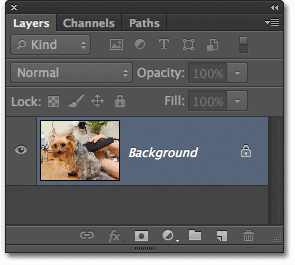
با گرفتن دکمه یAltدر سیستم های ویندوز و یاOptionدر سیستم هایMacو دو بار کلیک کردن بر روی نام لایه، مشاهده می شود که نام لایه بهLayer 0تغییر می کند:
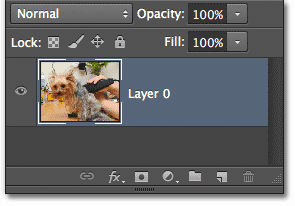
برایساختیک لایه ی جدید دکمه یCtrlدر سیستم های ویندوز و یاCommandدر سیستم هایMacرا نگه داشته و بر روی آیکن زیر کلیک می کنیم:
![]()
مشاهده می شود لایه ی جدید ساخته شده است:
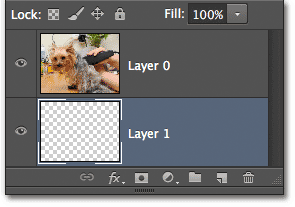
با استفاده از آیکن زیر می توانیم لایه ی مد نظر را فعال و یا غیر فعال کنیم:
![]()
مشاهده می شود که با غیر فعال کردن لایه ی اولیه، عکس زیر نشان داده می شود:
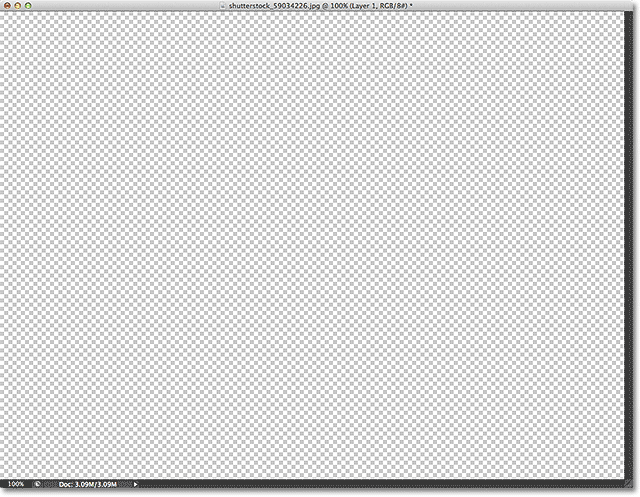
حال بار دیگر لایه ی اصلی را فعال می کنیم:
![]()
عکس اصلی نشان داده می شود:

برای ساخت ماسکدر فتوشاپباید توجه شود که عکس اصلی درست در بالای لایه ی ساخت شده قرار گرفته باشد:
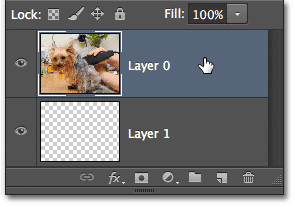
در این قسمت از آموزشساخت ماسکدر فتوشاپبه منویLayerرفته و بر رویCreate Clipping Maskکلیک می کنیم:
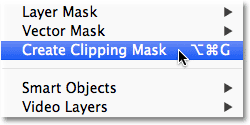
تغییرات در پنل لایه ها دیده می شوند:
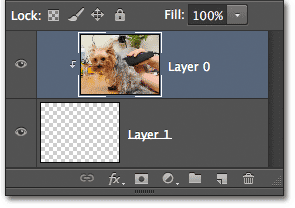
ماسکساخته شده بدون هیچ گونه افکتی می باشد به همین دلیل عملا تغییری را مشاهده نخواهیم کرد:
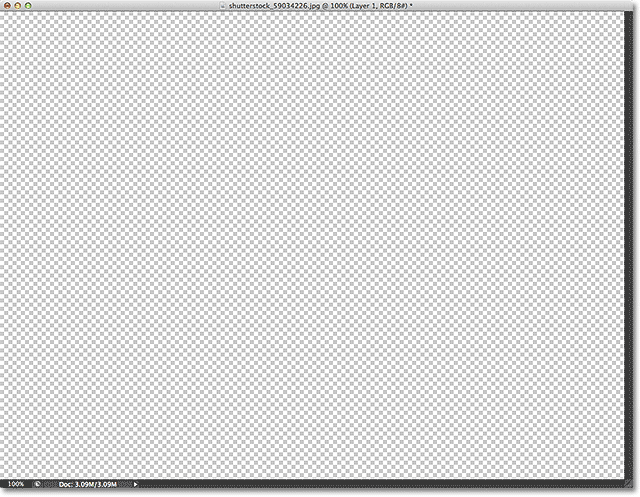
از طریق منویLayerبر رویRelease Clipping Maskکلیک می کنیم:
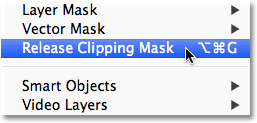
تغییرات نسبت به حالت قبل مشاهده می شوند:
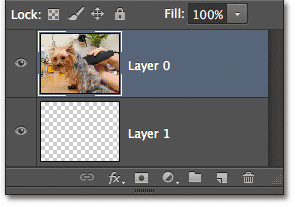
مشاهده می شود که عکس اصلی به حالت اولیه برگشته است:

لایه ی اصلی را غیر فعال کرده و لایه ی پایین را فعال می کنیم:
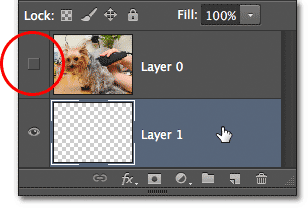
در این قسمت از آموزشساخت ماسکدر فتوشاپ از طریق آیکن زیر بر رویElliptical Marquee Tool کلیک می کنیم:
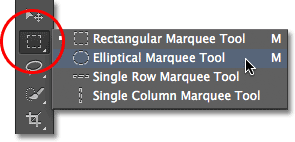
شکل زیر را بر روی لایه دوم رسم می کنیم:
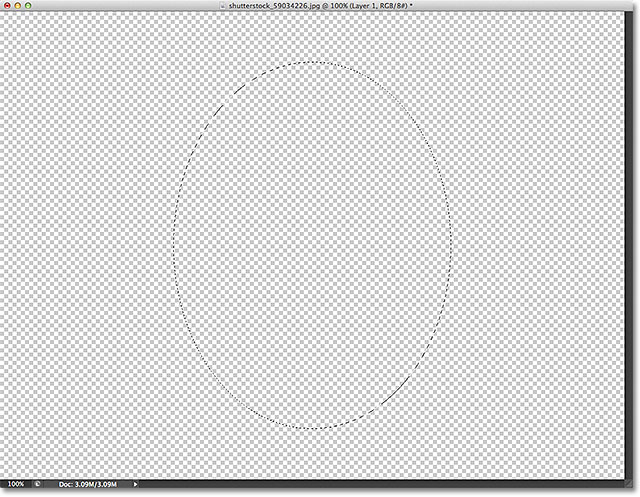
از طریق منویEditگزینه یFillرا انتخاب می کنیم:
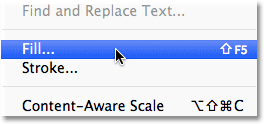
در پنجره باز شده تنظیمات زیر را انجام می دهیم:

بر رویOkکلیک می کنیم و تغییرات را ملاحظه می کنیم:
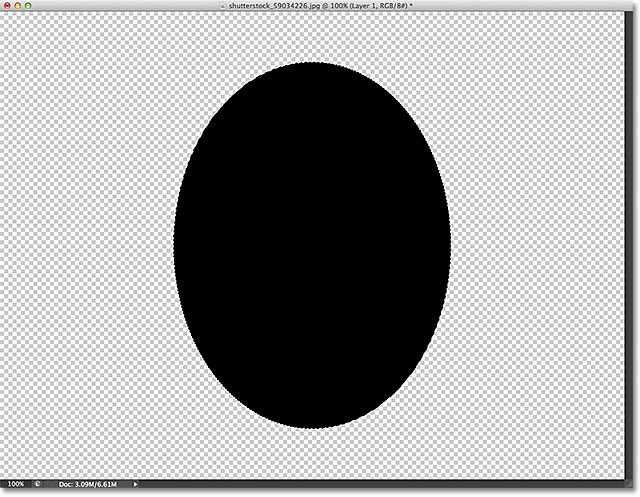
با رفتن به منویSelectو انتخاب گزینه یDeselectمی توانیم خطوط نقطه چین دور عکس را پاک کنیم:
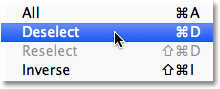
حال اگر به پنل لایه ها نگاه کنیم تغییرات به صورت واضح نمایان هستند:
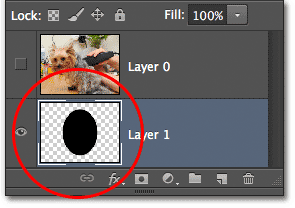
حال لایه ی اصلی را فعال می کنیم:
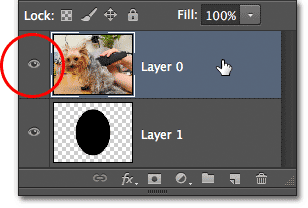
بار دیگر به منویLayerرفته وCreate Clipping Maskرا انتخاب می کنیم:
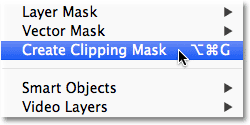
تغییرات در پنل لایه ها نشان داده می شود:
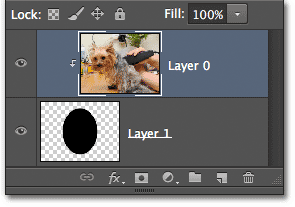
اگر به سند نگاه کنیم عکس زیر را مشاهده خواهیم کرد:
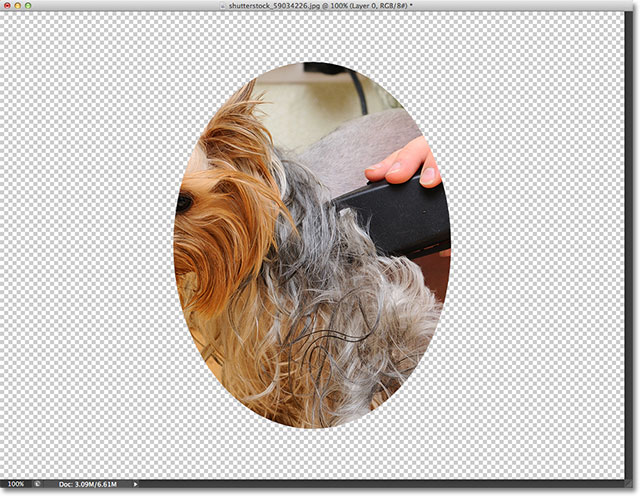
از طریق آیکن زیر ابزارMoveرا انتخاب می کنیم:
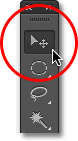
با استفاده از ابزار انتخابی، عکس نشان داده شده را جا به جا می کنیم:

عکس دوم را که برای ایجاد افکت می خواهیم از آن اسفاده کنیم باز می کنیم:

لایه ی مربوطه را فعال می کنیم:
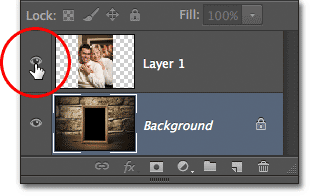
شکل زیر نشان داده می شود:

حال لایه ی مربوطه را غیر فعال می کنیم:
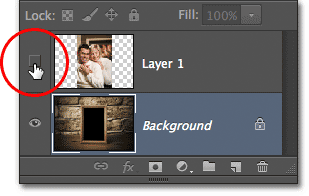
در این قسمت از آموزشساخت ماسکدر فتوشاپابزارMagic Wandرا از طریق آیکن زیر انتخاب می کنیم:
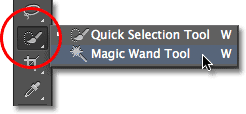
به دور قاب نشان داده شده افکت را اجرا می کنیم:

به منویLayerرفته و بر رویLayer via Copyکلیک می کنیم، همچنین می توانیم با فشردن دکمه یCtrl+Jدر سیستم های ویندوز و یاCommand+Jدر سیستم هایMacاین کار را انجام دهیم:
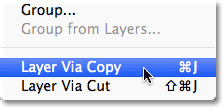
اگر به پنل لایه ها نگاه کنیم مشاهده می کنیم که گویا قسمتی از عکس به درون لایه ی انتخابی کپی شده است و تغییرات را ملاحظه می کنیم:
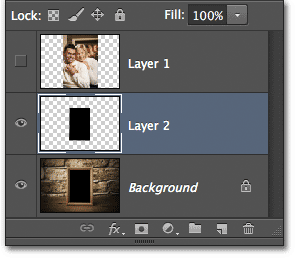
لایه ی اول را فعال می کنیم:
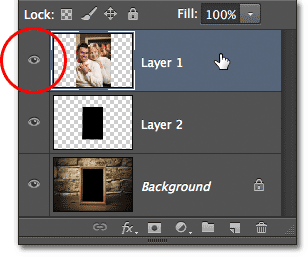
حال می خواهیم تغییرات و مراحل نهایی را برای تولید ماسک انجام دهیم.
دکمه یAltدر سیستم های ویندوز و یاOptionدر سیستم هایMacرا نگه داشته و هنگامی که نمایش گر موس به شکل زیر درآمد بر روی لایه کلیک می کنیم:
![]()
تغییرات در پنل لایه ها نشان داده می شود:

حال تغییرات و افکت های نهایی را بر روی عکس نشان داده شده در سند مشاهده می کنیم:

عکس نهایی را می توان دست خوش تغییراتی نیز کرد، برای این کار به منویEditرفته و بر رویFree Transformکلیک می کنیم:
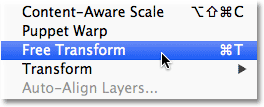
حال با نگه داشتن دکمه یShiftو کلیک بر روی قاب عکس می توانیم سایز آن را تغییر دهیم و پس از پایان کار جهت تثبیت کار دکمه یEnterدر سیستم های ویندوز و یاReturnدر سیستم هایMacرا فشار می دهیم:
برچسب های مهم
 پاورپوینت بررسي سيستم توزيع و حفاظت برق بيمارستان امداد (شهيد كامياب ) مقدمه : برای هر مرکز پزشکی اعم از بیمارستان آزمایشگاه و... داشتن یک برنامه مدون ”اصول حفاظت وایمنی“ از اهم واجبات است و برای شناسایی خطرات ناشی از کار و ایمنی در باره هر یک از آنها باید تمام کوشش های لازم به عمل آید . حفاظت چیست؟ کلمه حفاظت برای افراد مختلف معانی متفاوتی دارد. از دید یک دانشمند انجام صحیح یک آزمایش و تجربه است . از دید یک مهندس سازنده ،حفاظت ...
پاورپوینت بررسي سيستم توزيع و حفاظت برق بيمارستان امداد (شهيد كامياب ) مقدمه : برای هر مرکز پزشکی اعم از بیمارستان آزمایشگاه و... داشتن یک برنامه مدون ”اصول حفاظت وایمنی“ از اهم واجبات است و برای شناسایی خطرات ناشی از کار و ایمنی در باره هر یک از آنها باید تمام کوشش های لازم به عمل آید . حفاظت چیست؟ کلمه حفاظت برای افراد مختلف معانی متفاوتی دارد. از دید یک دانشمند انجام صحیح یک آزمایش و تجربه است . از دید یک مهندس سازنده ،حفاظت ...برچسب های مهم